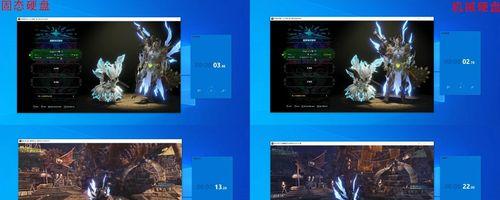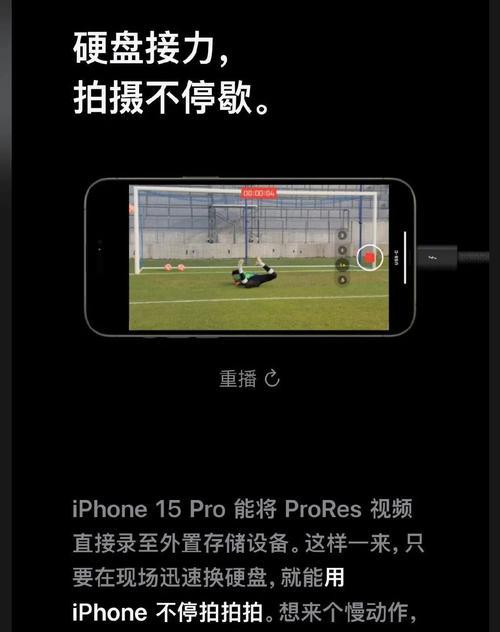随着数字化信息的不断增长,越来越多的个人和企业用户需要保护敏感数据的安全,防止信息泄露。移动硬盘因其便携性成为存储和传输数据的首选工具,但同时也带来了数据安全的风险。上锁和加密移动硬盘是保护数据的重要手段之一。本文将全面介绍移动硬盘上锁加密的方法,以及加密后如何解密,帮助您安全地管理您的数据。
一、选择合适的加密工具
在开始加密前,您需要选择一个合适的加密工具。市面上存在各种加密软件,它们各有特点,包括BitLocker、VeraCrypt、AxCrypt等。建议选择有良好口碑且更新维护频繁的软件,这样可以确保加密技术跟得上最新的安全需求。
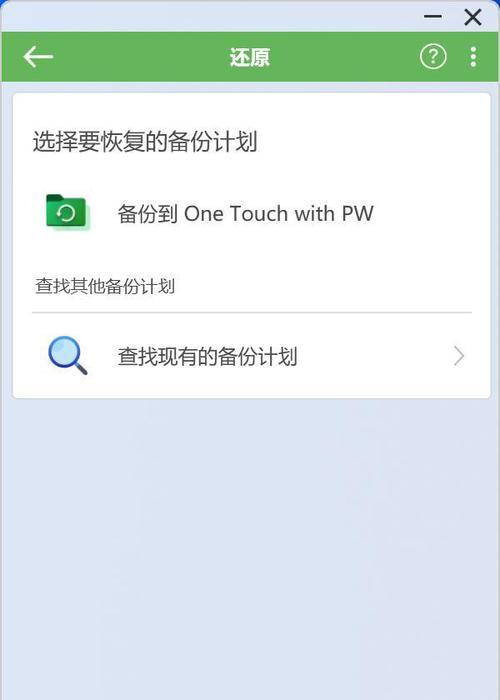
二、使用BitLocker进行加密
BitLocker是Windows系统内置的加密工具,可为您提供高级别的数据加密保护。
1.启动BitLocker驱动器加密
连接您的移动硬盘。
打开“此电脑”或“我的电脑”,找到移动硬盘图标。
右击移动硬盘,选择“启用BitLocker”。
在弹出的界面中,按照提示选择加密方式。推荐选择“使用密码进行加密”。
输入您希望设定的密码,并记录保存,因为之后解密时会用到。
点击“下一步”,选择保存恢复密钥的方式,建议保存到您的Microsoft账户或打印出来。
选择“加密整个驱动器”,然后点击“继续”。
2.加密过程
系统将开始加密移动硬盘,这个过程可能需要一些时间,取决于硬盘的大小和数据量。
完成后,您会看到一个确认消息,此时您的移动硬盘已经加密完成。
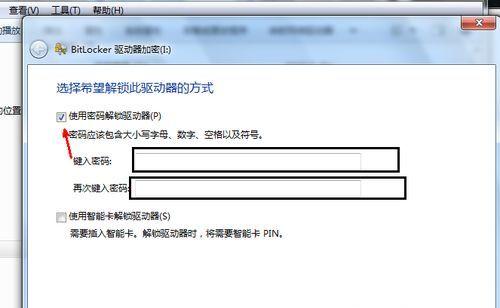
三、使用VeraCrypt进行加密
VeraCrypt是另一款功能强大的开源加密软件,适用于各种操作系统。
1.安装VeraCrypt
访问VeraCrypt的官方网站下载安装程序。
根据提示完成安装。
2.创建加密容器
打开VeraCrypt。
点击“创建加密卷”。
选择“创建一个加密容器”并点击“下一步”。
选择“标准加密卷”并继续。
选择您的移动硬盘驱动器,然后点击“下一步”。
设置加密选项,包括加密算法和哈希算法,推荐使用默认选项。
输入密码,并确认。
设置一个虚拟磁盘的大小,这个是您移动硬盘加密后的可用空间。
点击“格式化”并等待过程完成。
3.加密和挂载
完成格式化后,您需要挂载加密的虚拟磁盘。
输入之前设定的密码,点击“挂载”。
现在您已经可以使用这个加密的虚拟磁盘来存储数据了。

四、加密后如何解密
1.BitLocker解密
连接您的移动硬盘。
打开“此电脑”,找到移动硬盘图标。
右击移动硬盘,选择“管理BitLocker”。
输入密码,然后选择“关闭BitLocker”。
根据提示操作,完成解密。
2.VeraCrypt解密
打开VeraCrypt,找到之前创建的加密容器。
在“系统托盘”图标上右击,选择“卸载”。
输入密码,然后点击“确定”。
完成卸载后,您的移动硬盘就解密了。
结语
移动硬盘的上锁加密对保护数据至关重要,BitLocker和VeraCrypt提供了强大的解决方案。通过上述详细的步骤指导,相信您已经能够轻松地对移动硬盘进行加密和解密。加密技术虽然复杂,但只要正确操作,就能有效地保护您的隐私和信息安全。记得妥善保管密码和恢复密钥,切勿遗失,以确保您随时能够访问您的数据。